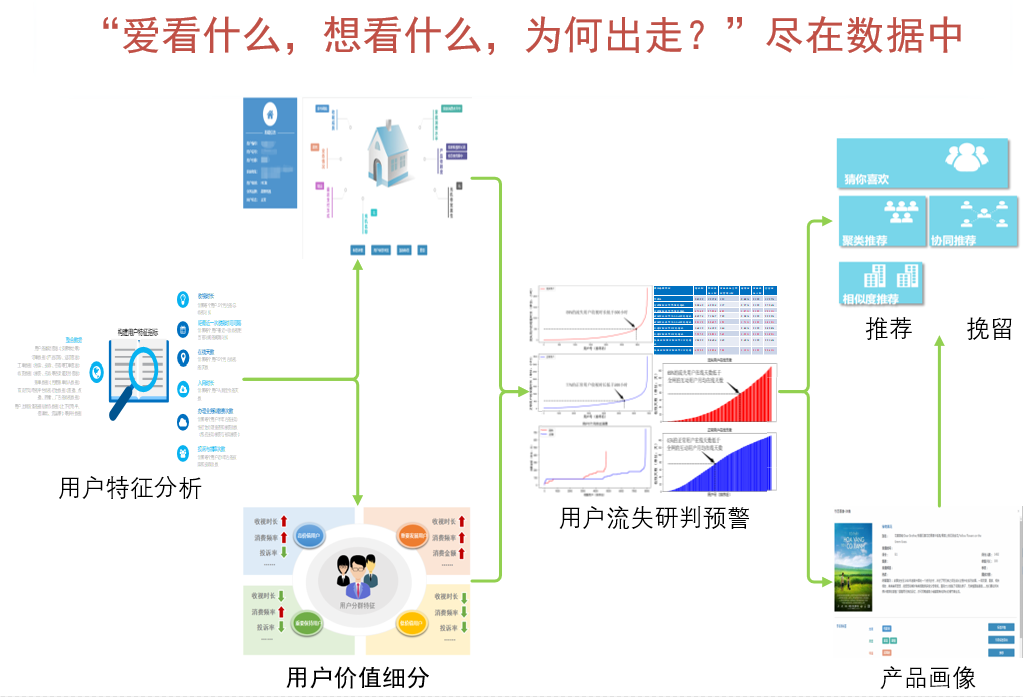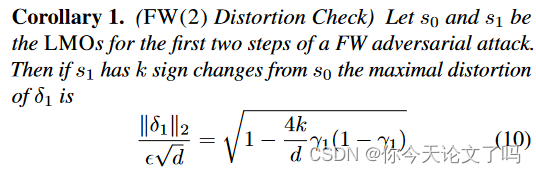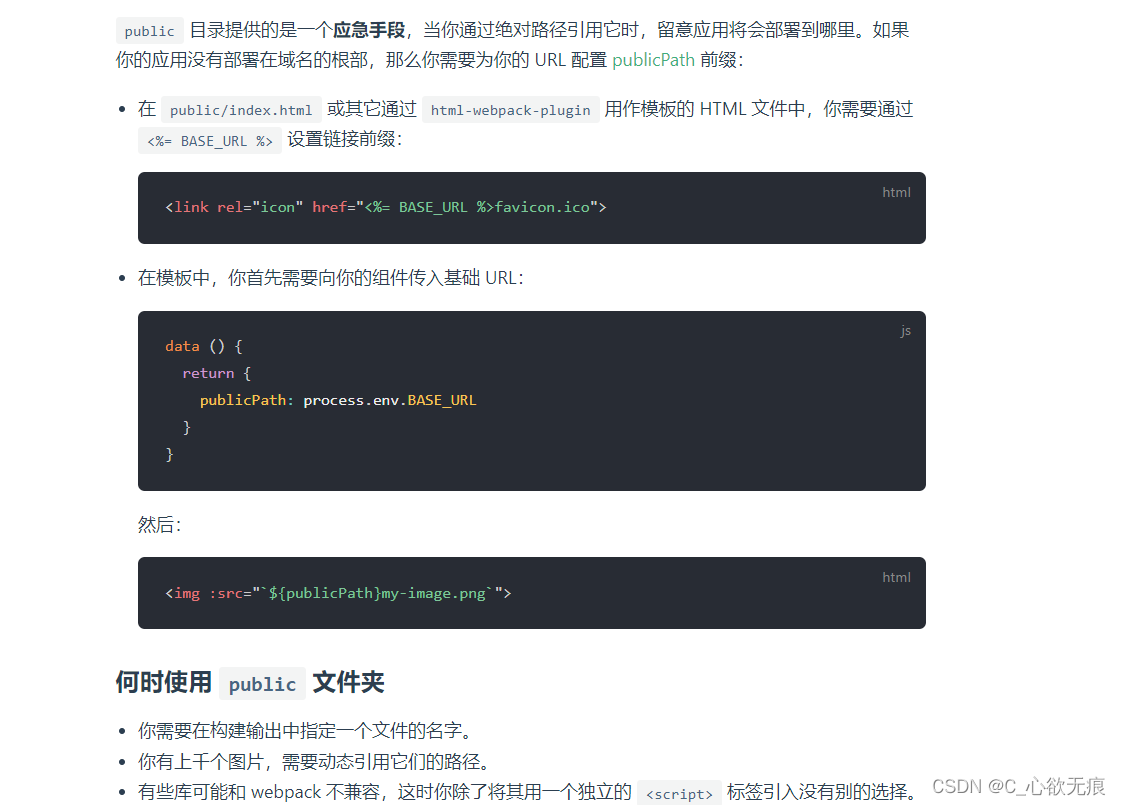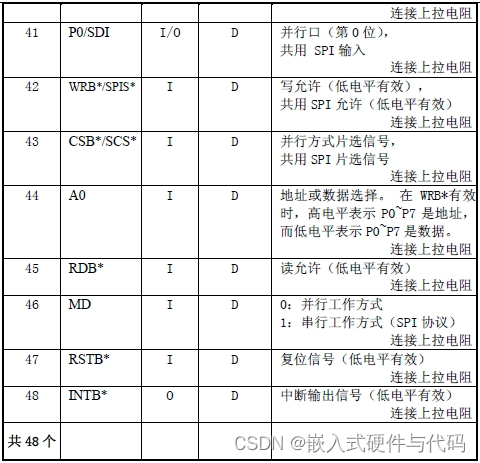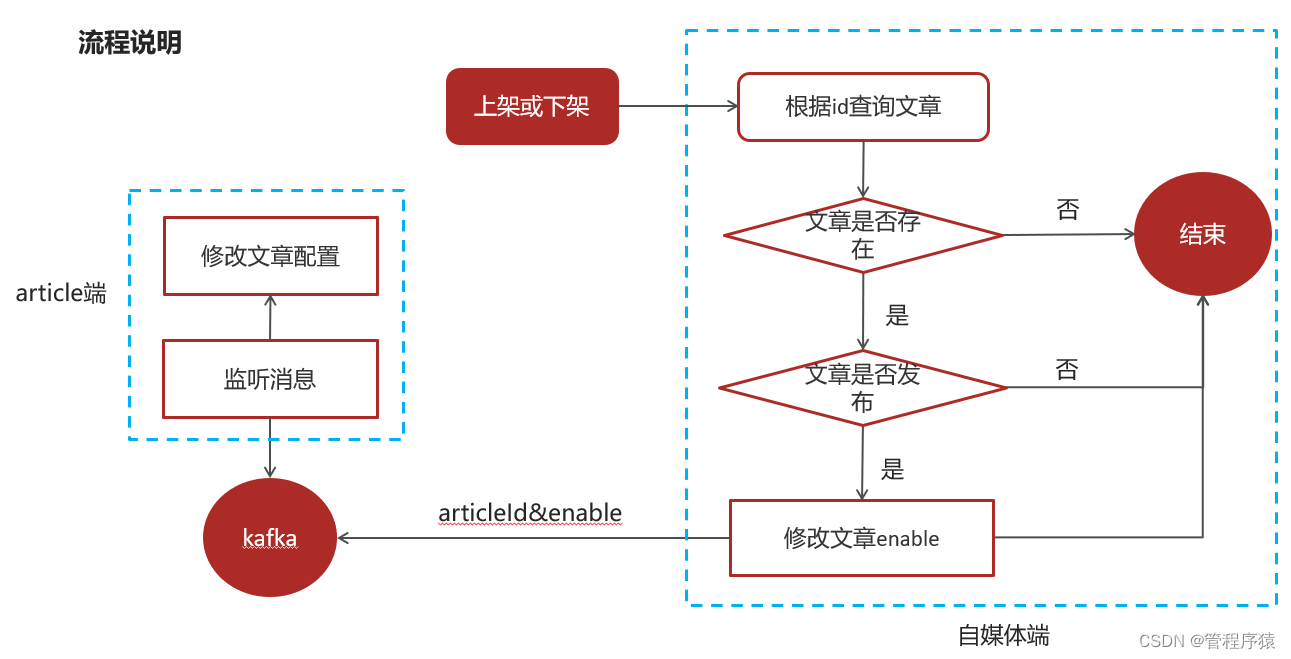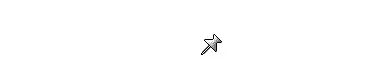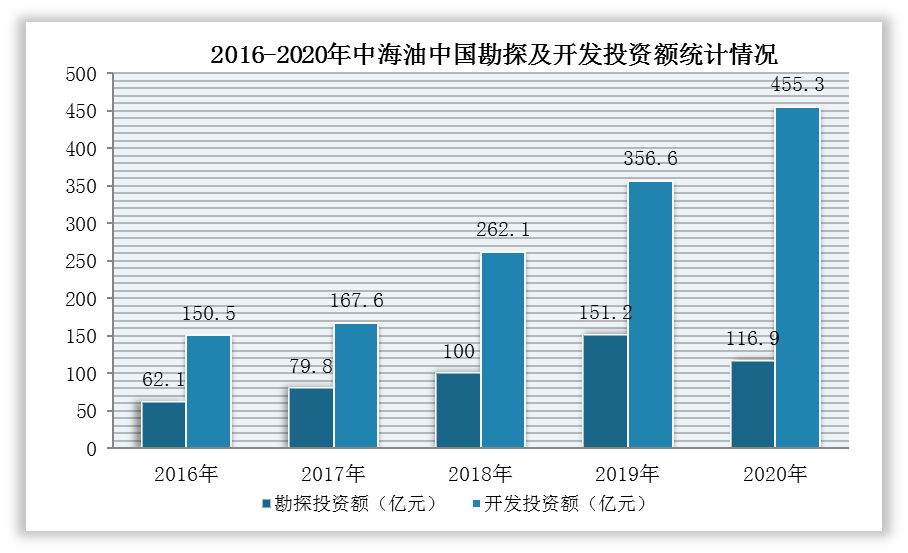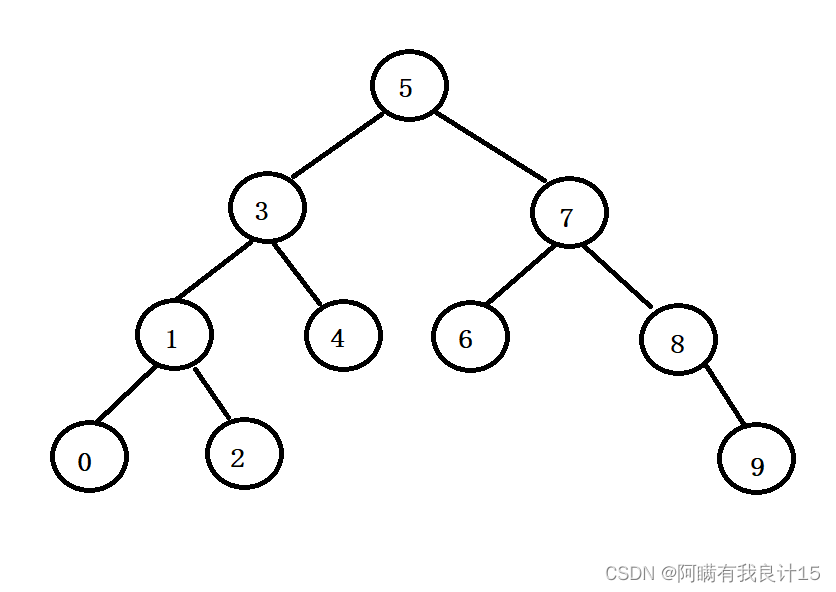Clion开发stm32之下载程序
前提条件
- 安装openocd
- 安装clion
- 安装arm-gcc环境
- 安装 MinGW(或Mysys2)
注意事项
!!! 开发路径必须要选择英文路径(中文路径会编译不通过的)
说明
- 这里为了在之后的项目里面使用配置文件。我们需要到openocd提供的board目录下添加自己的配置信息(不要问为什么?问就是别人规定的,如果想了解配置语法请访问官网或百度)
- 本人openocd本地目录为
 3. 这里会有很多自带的配置,我这里没有用到,在这里面配置可以在clion里面看到,具体在下文说明,下面开始进行实际配置环境。
3. 这里会有很多自带的配置,我这里没有用到,在这里面配置可以在clion里面看到,具体在下文说明,下面开始进行实际配置环境。
stlink烧录文件配置步骤
- 编写配置文件,在上面提到的board目录下,新建配置文件,名称自定义即可,这里本人配置为clion_stlink.cfg。

- 填充以下内容
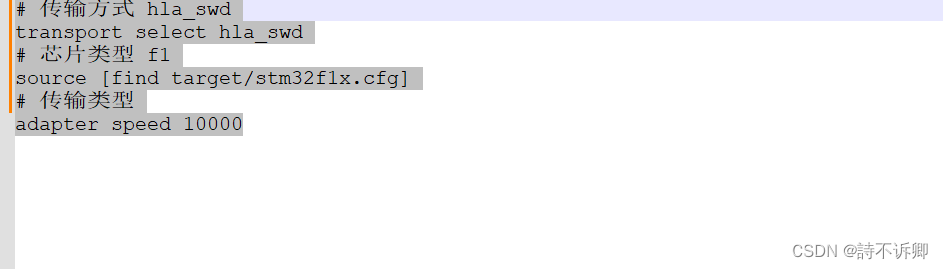
# 传输方式 hla_swd
transport select hla_swd
# 芯片类型 f1
source [find target/stm32f1x.cfg]
# 传输类型
adapter speed 10000
配置这些就可以了,其他的配置请参考官网。 注意芯片类型这里的文件名,如需更改请参考以下目录
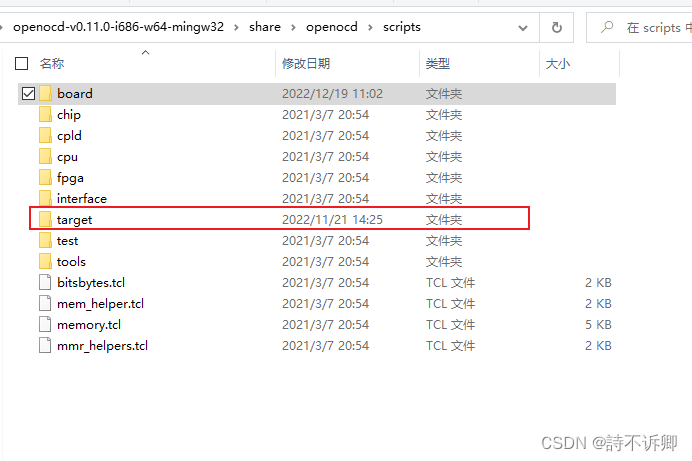
- clion中进行验证(这里我使用的时最新版的clion,使用的是中文插件,布局有点变化,换汤不换药,底层的操作是没变的,)
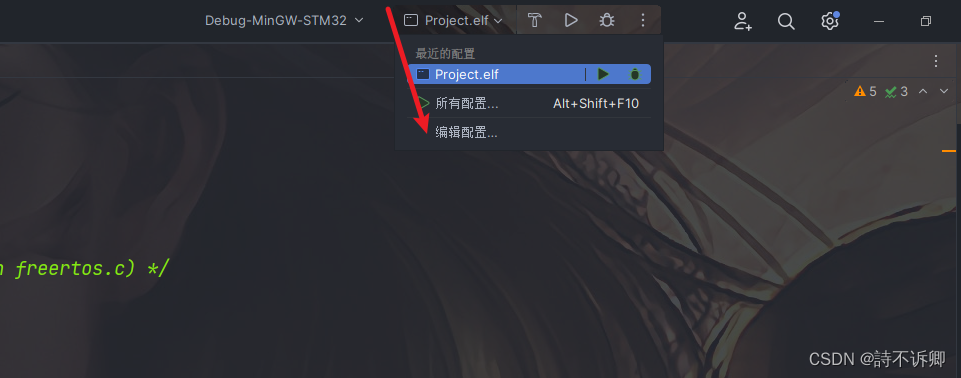
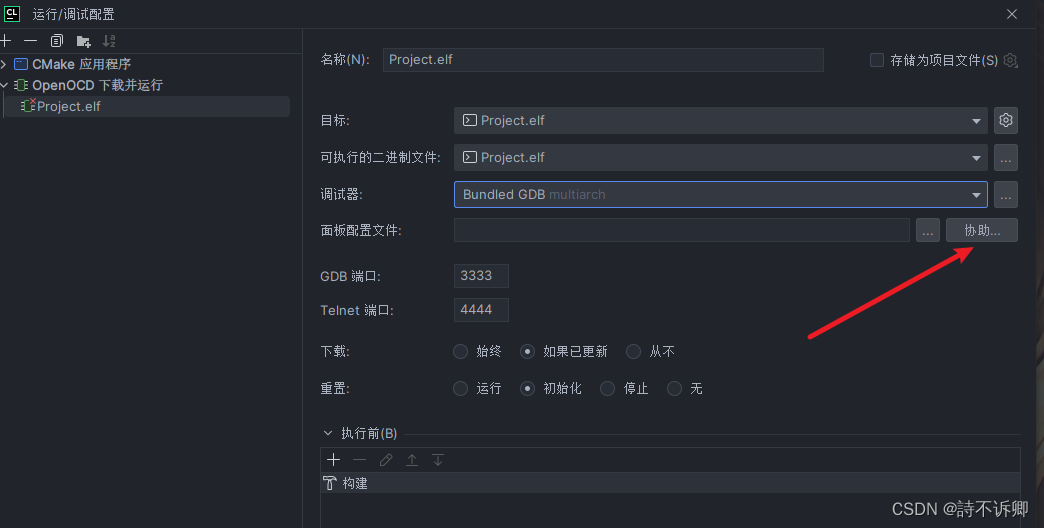
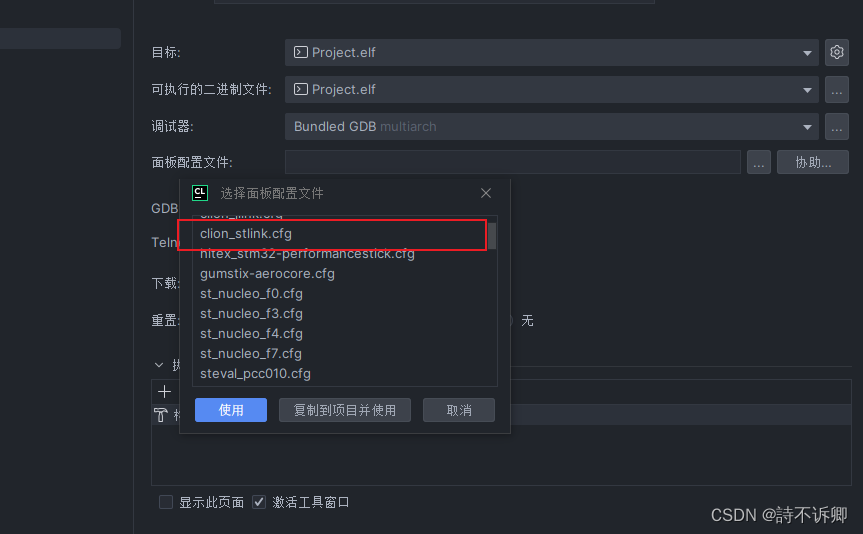 以后就直接复制到项目里面使用即可。
以后就直接复制到项目里面使用即可。
jlink烧录文件配置步骤(重点)
- 编写配置,配置文件命名为clion_jlink.cfg;
- 配置文件里面的内容如下:

interface jlink
transport select swd
source [find target/stm32f1x.cfg]
-
使用步骤同stlink
-
将jlink的驱动转换成普通的驱动,用到以下两个工具;这里使用的是UsbDriverTool

UsbDriverTool: https://visualgdb.com/UsbDriverTool/
Zadig: https://visualgdb.com/UsbDriverTool/ -
打开UsbDriverTool,将Jlink驱动转成普通串口驱动
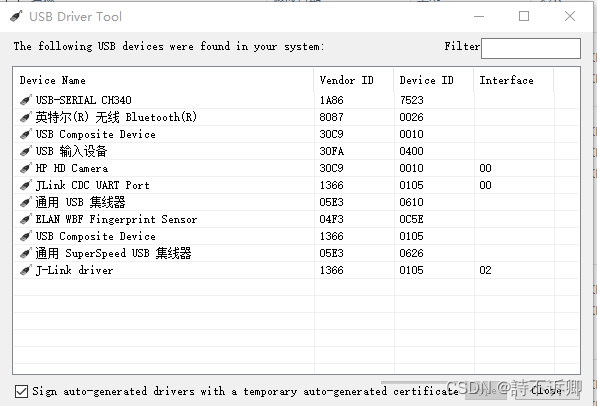
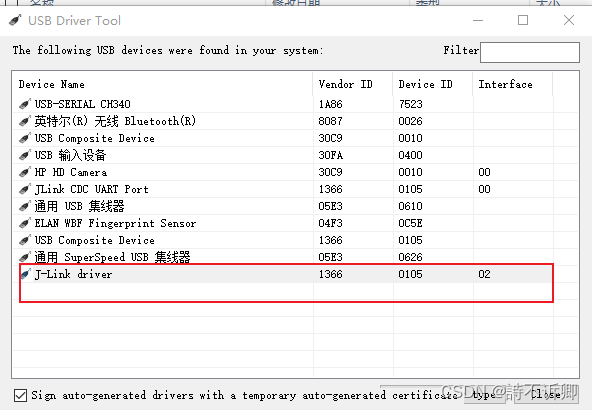

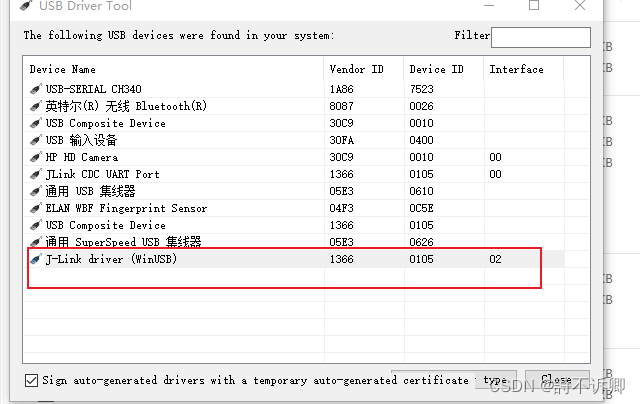
- 此时,就可以使用Clion进行下载程序了,如果需要使用keil的话,需要将驱动转换回来,不然keil不能识别的
总结
1、由于之前用clion下载程序的配置网上说的都不是很详细,这边做个详细的记录。

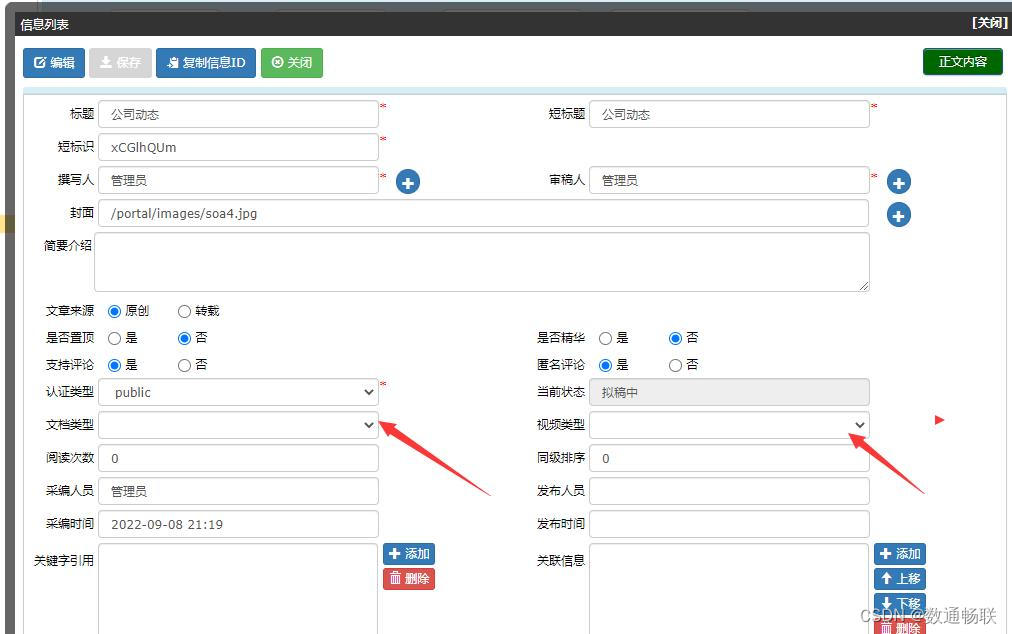
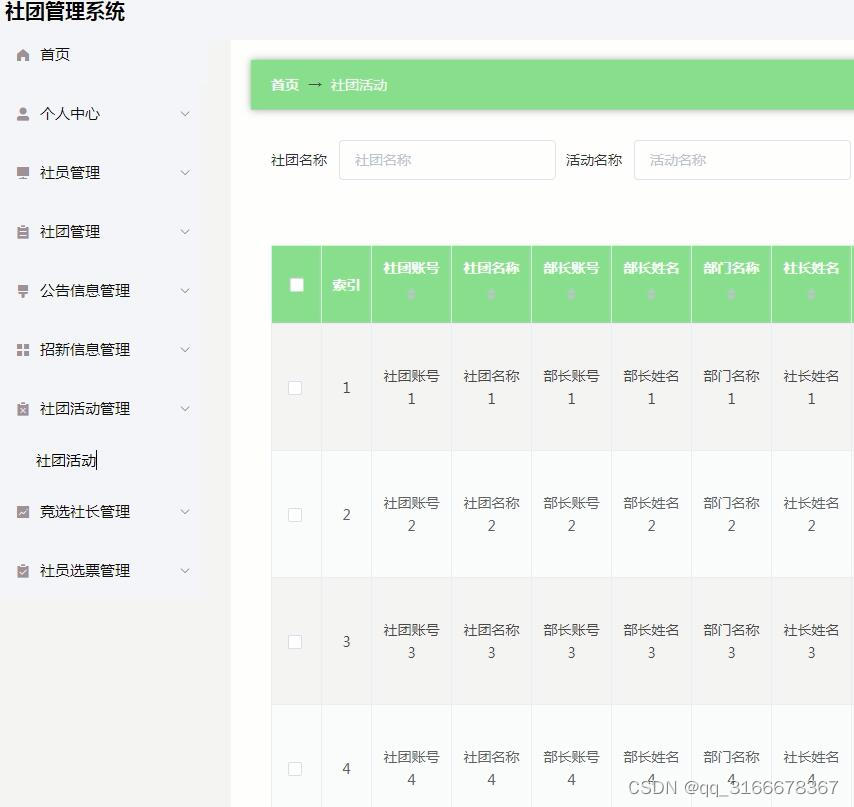
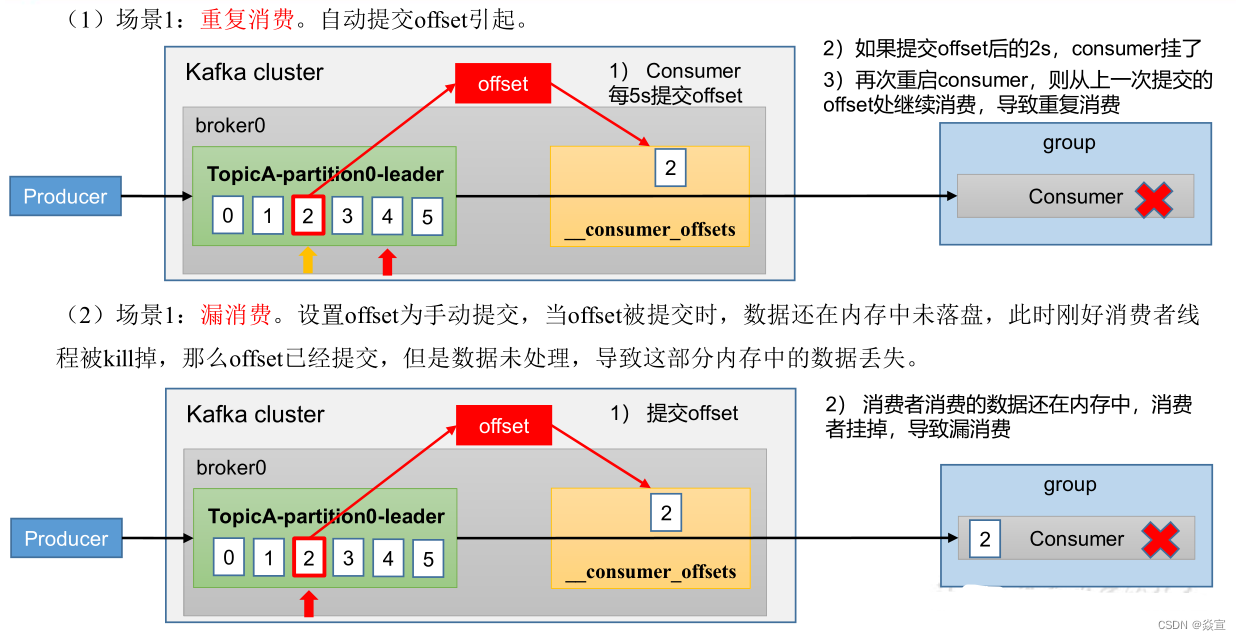

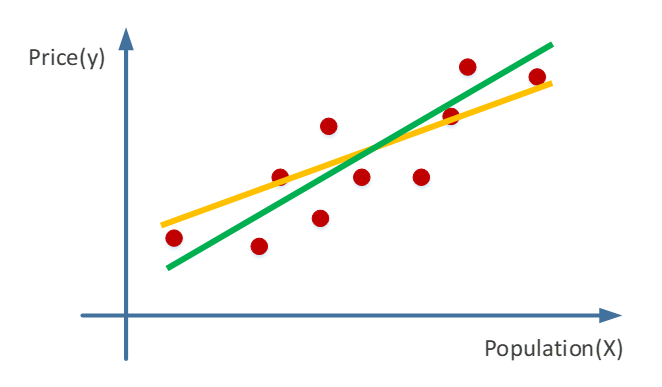

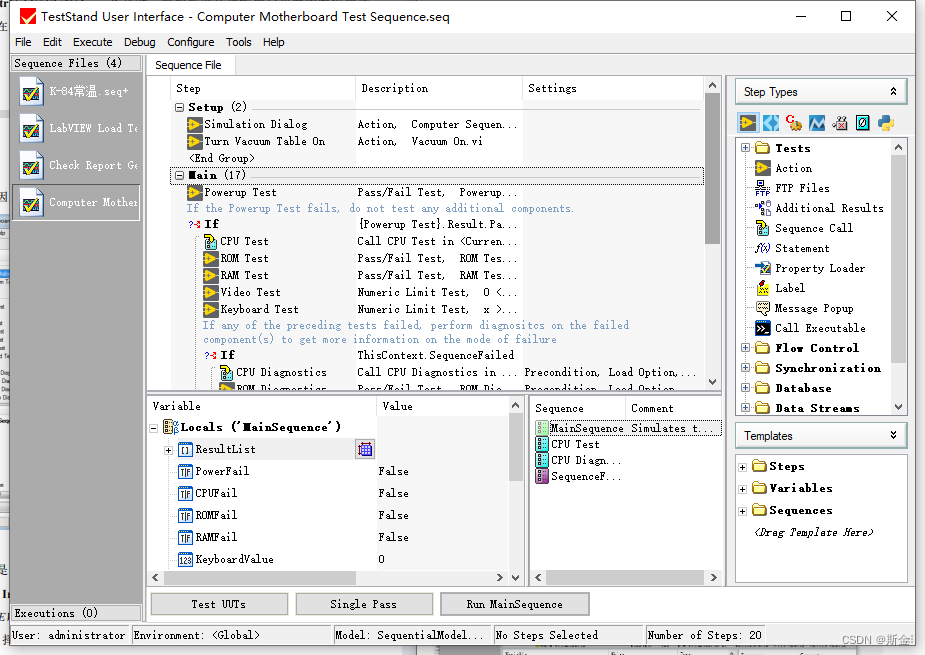
![[附源码]计算机毕业设计Python的专业技能认证系统(程序+源码+LW文档)](https://img-blog.csdnimg.cn/fb47cbf6cac747f984ae706338b0607a.png)